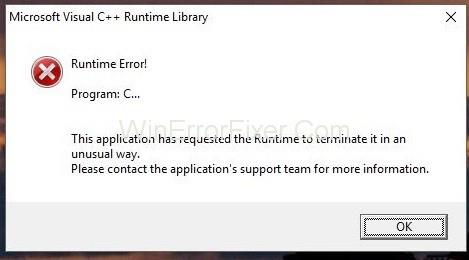Lorsque vous ouvrez l'Explorateur Windows, une erreur d'exécution se produit de manière aléatoire appelée erreur "Microsoft Visual C++ Runtime Library" . Certains utilisateurs de Windows 10 et quelques utilisateurs de Windows 8 ont signalé cette erreur jusqu'à présent.
L'erreur Microsoft Visual C++ Runtime Library peut être causée :
- En raison d'un conflit entre le système d'exploitation et le pilote de la carte vidéo.
- En raison d'une fonctionnalité Visual C++ défectueuse dans Windows 10.
- En raison de certaines applications qui utilisent la bibliothèque d'exécution.
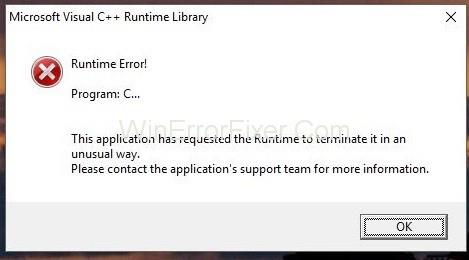
Contenu
Comment réparer l'erreur de la bibliothèque d'exécution Microsoft Visual C++ dans Windows 10
Solution 1 : mettre à jour le pilote d'affichage
Étape 1 : Appuyez sur 'Windows + X' qui ouvrira une liste d'options à partir de laquelle sélectionnez "Gestionnaire de périphériques" .
Étape 2 : Là-dedans , trouvez "Display Adapters" et faites un clic droit dessus.
Étape 3 : Dans les options, choisissez « Mettre à jour le pilote ».
Étape 4 : Après cela, sélectionnez « Rechercher automatiquement le pilote mis à jour », s'il indique que « Les meilleurs pilotes pour votre appareil sont déjà installés », puis choisissez l'option « Rechercher les pilotes mis à jour sur Windows Update » et cliquez sur « Vérifier les mises à jour » .
Étape 5 : Si les mises à jour reçoivent de nouveaux pilotes, installez-les sinon, passez à la solution suivante.
Solution 2 : restauration/réinstallation du pilote d'affichage
Étant donné que le Runtime est nécessaire à de nombreuses applications et que Windows en dépend fortement, s'il ne provoque des erreurs qu'avec une ou deux applications, il s'agit d'un problème d'incompatibilité. Dans ce cas, accédez à la version précédente de l'adaptateur d'affichage et si aucune version précédente n'est disponible, réinstallez une version plus ancienne de l'année dernière pour tester. Pour ça:
Étape 1 : Appuyez sur "Windows + X" et choisissez "Gestionnaire de périphériques" dans le menu.
Étape 2 : Dans ce cas, faites un clic droit sur votre "Adaptateur d'affichage" et choisissez l' onglet "Pilote" .
Étape 3 : Cliquez sur "Rollback" , testez après chaque rollback pour voir quelle version vous convient.
Étape 4 : Si aucune des versions ne fonctionne, vous pouvez réinstaller « l'adaptateur d'affichage » à partir du site du fabricant et également désactiver l'installation automatique des mises à jour.
Si cette méthode fonctionne, vous devez vous assurer que Windows ne met pas automatiquement à jour les pilotes.
Solution 3 : Réinstallation de Visual C++ Runtime
Si les deux méthodes ci-dessus n'ont pas fonctionné pour vous, vous pouvez essayer de réinstaller la bibliothèque d' exécution V C++ . Pour ça:
Étape 1 : Appuyez sur 'Windows + R' pour ouvrir la "Run Box" et tapez "appwiz.cpl" dans la barre et appuyez sur 'Entrée'.
Étape 2 : Recherchez le programme « Microsoft Visual C++ » dans la liste donnée.
Étape 3 : Sélectionnez-le et cliquez sur « Désinstaller » .
Étape 4 : Téléchargez une nouvelle copie de Microsoft Visual C++ Runtime à partir d'un site Web de confiance et installez-la.
Solution 4 : Réparation du runtime Visual C++
Pour réparer le runtime Visual C++ , suivez les étapes ci-dessous :
Étape 1 : Appuyez sur 'Windows + R' pour ouvrir la boîte Exécuter et tapez "appwiz.cpl" et appuyez sur 'Entrée'.
Étape 2 : Parcourez la liste et désinstallez tous les runtimes Microsoft Visual C++ sauf 2010 et 2012.
Étape 3 : Trouvez Microsoft Visual C++ Runtime 2012 dans la liste, cliquez sur "Désinstaller/Réparer" après l'avoir sélectionné.
Étape 4 : Après cela, il affichera les options qui choisissent "Réparer" et permettent au processus de se terminer.
Étape 5 : Enfin, redémarrez votre PC et vérifiez si l'erreur disparaît ou non.
Solution 5 : désinstallation des applications
Certaines applications peuvent provoquer le blocage de Visual C++ Explorer. Les désinstaller peut résoudre cette erreur.
Étape 1 : Appuyez sur « Windows + R » et dans la « boîte d'exécution », tapez « cpl » et appuyez sur « Entrée ».
Étape 2 : Essayez de désinstaller les applications suivantes ou essayez de supprimer les applications que vous avez récemment installées.
- Visual Studio 2013.
- AutoCAD.
- Bureau Bing.
Étape 3 : Redémarrez votre PC et vérifiez si l'erreur est résolue ou non.
Vous pouvez réinstaller ces applications plus tard pour voir si la situation change.
Solution 6 : effectuer un démarrage minimal
Pour effectuer un démarrage propre :
Étape 1 : Connectez-vous à votre ordinateur avec un compte administrateur.
Étape 2 : Appuyez sur 'Windows + R' pour ouvrir la "Run Box".
Étape 3 : Tapez "msconfig" dedans et appuyez sur "Entrée" .
Étape 4 : Cliquez sur l' option "Services" et décochez l'option "Masquer tous les services Microsoft" .
Étape 5 : Cliquez sur l' option "Désactiver tout" et cliquez sur "OK".
Étape 6 : Maintenant, cliquez sur l'onglet "Démarrage" et cliquez sur l' option "Ouvrir le gestionnaire de tâches" .
Étape 7 : Ensuite, cliquez sur l' onglet "Démarrage" dans le gestionnaire de tâches.
Étape 8: Cliquez sur une application dans la liste qui a "Activé" écrit à côté d'elle et "Désactivez-la" .
Étape 9 : Effectuez le même processus avec toutes les applications de la liste, puis redémarrez votre PC.
Étape 10 : Maintenant, votre PC est dans un état « Démarrage minimal » . Vérifiez si le problème disparaît ou non.
Étape 11 : Si c'est le cas, démarrez une application tierce à l'origine de cette erreur.
Étape 12 : Commencez à activer un service à la fois de la même manière et arrêtez-vous lorsque l'erreur Microsoft Visual C++ Runtime Library revient.
Étape 13 : Réinstallez cette application ou ce service et activez-le. Si l'erreur revient, maintenez-la désactivée.
Un démarrage propre empêche toutes les applications tierces de se charger au démarrage et élimine ainsi la possibilité de tout conflit entre l'application et le logiciel "Visual C++" .
Solution 7 : désinstallation de la clé Intel True
Parfois, le logiciel True Key d'Intel peut interférer avec le système d'exploitation et causer ce problème. Alors, désinstallez-le du PC :
Étape 1 : Tout d'abord, appuyez sur "Windows + I" pour ouvrir les "Paramètres".
Étape 2 : Deuxièmement, cliquez sur l' option "Applications" .
Étape 3 : Après cela, recherchez et cliquez sur l'option "Intel True Key" dans la liste.
Étape 4 : Cliquez sur "Désinstaller" et "Oui" dans l'invite d'avertissement.
Étape 5 : Après l'avoir désinstallé, vérifiez si le problème de la bibliothèque d'exécution Microsoft Visual C++ est résolu ou non.
Solution 8 : Exécution des diagnostics
Étape 1 : Appuyez sur "Ctrl + Maj + Échap" et sélectionnez l' onglet "Processus" pour mettre fin aux processus en cours de l'Explorateur Windows.
Étape 2 : Recherchez « Explorateur Windows (explorer.exe) » dans les applications, faites un clic droit dessus et cliquez sur « Fin de tâche » .
Étape 3 : Appuyez sur 'Windows + R' et tapez "MdSched" dans la case Exécuter et cliquez sur 'OK'.
Étape 4 : Sélectionnez "Redémarrer maintenant" et recherchez les problèmes.
Étape 5 : Suivez l'assistant pour rechercher et résoudre l'erreur Microsoft Visual C++ Runtime Library.
Lire la suite :
Conclusion
Surtout, nous avons mentionné les correctifs pour résoudre l' erreur de la bibliothèque d'exécution Microsoft Visual C++ dans Windows 10 . Si aucune des méthodes ne fonctionne pour vous, essayez de mettre à jour votre Windows.